Базовыми навыками для любого туриста являются умение читать карту и ориентироваться по ней на местности. Карты необходимы для планирования маршрута на этапе подготовки похода и для ориентирования на маршруте. В данной статье мы рассмотрим картографическое обеспечение похода при помощи современных географических информационных систем (ГИС), прокладку маршрута, подготовку бумажных карт, ориентирование на маршруте при помощи навигационных программ для смартфона (программ определяющих местоположение по сигналам глобальных навигационных спутниковых систем GPS, ГЛОНАСС, Galileo). Смартфон с установленной навигационной программой будем рассматривать как альтернативу спутниковым навигаторам.
Спутниковый навигатор или смартфон могут выступать в роли вспомогательного или основного прибора для ориентирования на маршруте. При этом преимуществами данных приборов являются: простота определения местоположения на карте, простота выбора направления движения, возможность записи трека и анализа пройденного участка (пройденное расстояние, скорость, набор высоты) на маршруте и после завершения похода. К недостаткам следует отнести низкую автономность (необходима подзарядка). К недостаткам спутниковых навигаторов следует отнести их высокую стоимость, особенно для моделей устойчивых к механическим и климатическим воздействиям.
В современных пешеходных маршрутах низкой и средней сложности все чаще применяются смартфоны с установленными навигационными программами. При этом необходимо учитывать, что навигационная программа должна работать с заранее сохраненными офлайн-картами района и маршрутами. Особое внимание следует уделить экономии заряда батареи смартфона (отключение GSM приемника в зонах без покрытия, снижение яркости экрана, выключение экрана в промежутках между использованием навигационных программ, использование специальных энергосберегающих режимов работы смартфона и т.д.), что позволит снизит массу необходимых для подзарядки автономных источников питания в походе.
ВНИМАНИЕ! Наличие бумажной карты и компаса, развитые навыки ориентирования при помощи карты и компаса на местности являются важными требованиями безопасности туристического маршрута. Следует понимать, что, используя спутниковый навигатор/смартфон в качестве единственного прибора для ориентирования в походе вы значительно повышаете риски несчастных случаев.
Далее рассмотрим программное обеспечение для прокладки маршрута на этапе подготовки похода, формирования бумажных карт и программное обеспечение для навигации/ориентирования на маршруте. Настоящая статья не несет цели рекламирования конкретного программного обеспечения и сервисов, приведенное в статье программное обеспечение и сервисы имеют аналоги.
· Прокладка маршрута на этапе подготовки похода
SAS Planet (SAS Планета) – это бесплатная картографическая и навигационная программа позволяющая работать с онлайн и офлайн картами из различных источников. Основными возможностями программы являются возможность сохранения участков карты для последующего использования в других программах в т.ч. и на смартфоне для навигации, «рисование» маршрутов, быстрое переключение между различными источниками (картами) при работе с районом.
Скачать последнюю версию SAS Planet можно с официального сайта по ссылке https://www.sasgis.org/category/updates/

| 
| 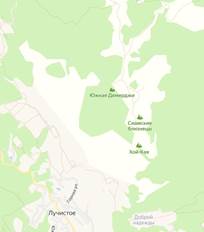
|
| а) | б) | в) |

| 
| 
|
| г) | д) | е) |
| Рис. 1. Карты доступные в SAS Planet: а) OSM Outdoor/Cycle Map; б) Карты Горного Крыма «Союзкарта»; в) Яндекс.Карты; г) Спутниковая карта Google; д) Карты Slazav; е) Топографическая карта Генштаба. |
Виды карт, используемых для туризма, доступные в SAS Planet (рис. 1):
- Google Maps, Яндекс.Карты и т.д.
- Топографические карты (например, Генштаб СССР, Госгисцентр РФ);
- Свободные карты, которые рисуют интернет-пользователи (OpenStreetMap (OSM), Wikimapia);
- Спутниковые снимки;
- Хребтовки;
- Карты Slazav спортивные;
- Специальные туристские карты (например, карты Горного Крыма от издательства «Союзкарта»);
- и др.
· Формирования бумажных карт
Nakarte.me – интернет-сервис позволяющий работать с онлайн картами из различных источников. По функционалу схож с ПО SAS Planet. Основным отличием является возможность работы только с онлайн картами, отсутствует возможность сохранения офлайн карт. В качестве полезной особенности, которая будет описана ниже, является удобный функционал по подготовке (формированию, сохранению, печати) бумажных карт на базе онлайн карт, при этом заранее сформированный маршрут может быть нанесен на эту карту.
· Навигация/ориентирование на маршруте
OruxMaps – это приложение для смартфона необходимо для навигации по онлайн и офлайн картам. Офлайн карты можно сохранить через вышеописанное ПО SAS Planet. Отличительной особенностью приложения OruxMaps является возможность сохранения офлайн карт из интерфейса программы непосредственно на смартфоне.
Скачать OruxMaps для Android смартфонов можно по ссылке https://play.google.com/store/apps/details?id=com.orux.oruxmaps&hl=ru
· Оценка снежно-ледовой обстановки
При планировании важно корректно оценивать какие участки маршрута занимает снежный покров на текущую дату. Для это существую сервисы предоставляющие актуальные спутниковые снимки поверхности. Например, Copernicus (https://caucasia.ru/html/copernicus), NASA WorldView (https://worldview.earthdata.nasa.gov/) (рисунок 2).

| 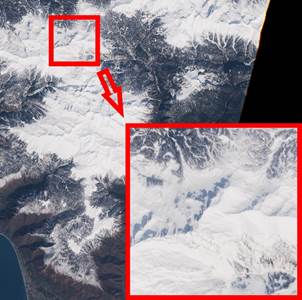
|
| а) | б) |
| Рис. 2. Спутниковые снимки западного Кавказа (г. Гагра, Абхазия) по состоянию на 31.03.2021: а) NASA WorldView; б) Copernicus. |
Сервис Copernicus подробно снимает поверхность раз в пять дней с разрешением 5-10 метров на пиксель. Сервис NASA WorldView снимает поверхность раз в день с разрешением 250-500 метров на пиксель. Для сравнения известные спутниковые карты Google и Яндекс имеют разрешение лучше, чем 1 метр на пиксель.
Подробнее рассмотрим прокладку маршрута на этапе подготовки похода в SAS Planet на примере пешеходного маршрута по Крыму. Нитка маршрута: село Лаванда – село Лучистое – г. Южная Демерджи – г. Северная Демерджи – г. Долгая – пещ. Терпи-Коба – г. Кара-Тау – пещ. Мамина – ск. Самал-Кая – т/с Ай-Алексий – движение по 138 маршруту к вдп. Джур-Джур, г. Шан-Кая, вдп. Джурла – т/с Демерджи – село Лаванда.
Нам необходимо построить маршрут с учетом его прохождения по пешеходным тропам, участкам номерных туристических маршрутов, с учетом прохождения маршрута через источники воды, с учетом планирования точек ночевки и аварийных выходов с маршрута. После формирования маршрута он сохраняется и переноситься в смартфон для дальнейшего использования в навигационной программе. Область карты, по которой проходит маршрут, также необходимо сохранить и перенести на смартфон для дальнейшего «офлайн» использования (без доступа к интернету) в навигационной программе.

Рис. 3. Интерфейс главного окна программы SAS Planet.
На рисунке 3 представлен интерфейс главного окна программы SAS Planet. Первым шагом является выбор карт района для работы с маршрутом. Для данного участка Крыма подойдут карты OSM ® OpenStreetMap Outdoor Map, OSM ® OpenStreetMap Cycle Map, Google ® Satellite (Google maps), Tourism ® Crimea ® Krim’s Mountain (Карты Горного Крыма «Союзкарта»). Указанные карты можно добавить в «Избранное» для удобства переключения между ними при прокладке маршрута.
Для начала прокладки маршрута нужно нажать кнопку «Add new path» (Добавить маршрут), далее нажимая левой кнопкой мыши добавлять точки маршрута (рисунок 4) при этом около каждой точки указывается информация об общей длине маршруте, расстоянию от предыдущей точки, азимуту относительно предыдущей точки. Перемещать карту можно зажав правую кнопку мыши. После завершения прокладки маршрута необходимо его сохранить, для это в окне прокладки маршрута необходимо нажать иконку «Save as…» и ввести его имя. Далее маршрут будет доступен для редактирования и экспорта нажатием кнопки «Placemark manager» (Управление точками/маршрутами).
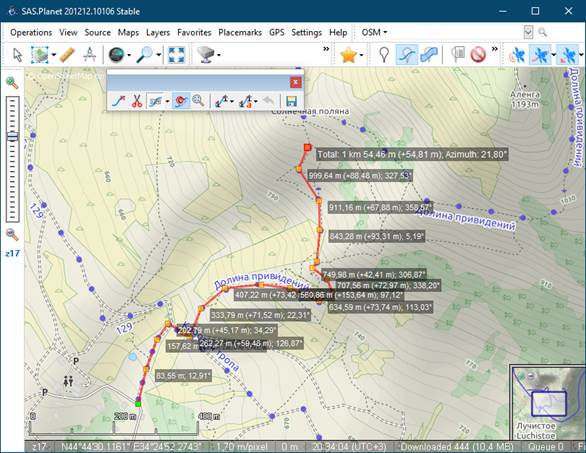
Рис. 4. Прокладка маршрута в SAS Planet.
При прокладке маршрута удобно одновременно пользоваться несколькими картами. На рисунке 5 представлено сравнение карт Krim’s Mountain (левая часть рисунка) и OpenStreetMap Outdoor Map (правая часть рисунка).
Следует отметить, что карты OSM более точно отражают расположение троп и «номерных» маршрутов, на них нанесено большое количество троп, это связано с тем, что при формировании карт OSM используются спутниковые снимки. Так на карте рисунок 5 отображен участок маршрута №138 т/с «Джурла» - т/с «Ай-Алексий». При этом карты Горного Крыма «Союзкарта» (Tourism ® Crimea ® Krim’s Mountain) имеют более подробную информацию о расположении и наименовании географических объектов важных для туристов (источники воды, пещеры, туристические стоянки (т/с) и т.п.).
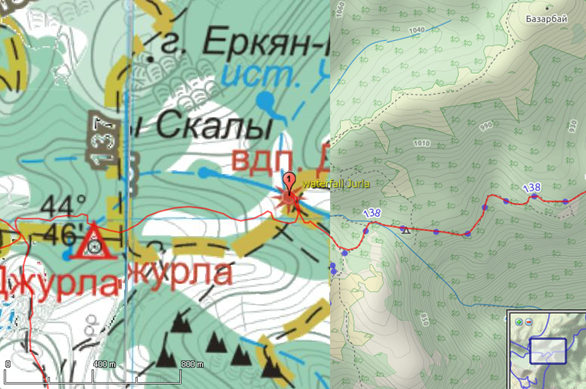
Рис. 5. Прокладка маршрута по картам Krim’s Mountain (левая часть рисунка) и OpenStreetMap Outdoor Map (правая часть рисунка).
Дополнительно при прокладке маршруте можно задать путевые точки, для этого необходимо нажать на кнопку «Add new placemaker» (Добавить точку). Путевые точки позволяю отметить необходимые места на маршруте – источники воды, достопримечательности, места ночевок и т.п. Путевые точки, как и маршрут в последствии отображаются в программах для навигации.
Экспорт маршрута для последующего использования в навигационных программах осуществляется нажатием кнопки «Export» в окне «Placemark manager» (Управление точками/маршрутами) (рисунок 6). Предварительно нужно выбрать для экспорта маршруты (Path) и путевые точки (Placemark) из сохраненных. Экспорт маршрутов возможен в распространенные форматы *.kmz, *.kml, *.gpx. Для последующей работы в ПО OruxMaps подойдет любой формат из вышеперечисленных. После сохранения маршрут необходимо перенести в смартфон в папку oruxmaps/tracklogs.
При планировании маршрута целесообразно анализировать профиль высот, значения общего набора высоты. Это можно сделать при помощи специализированных сервисов для анализа треков. Также просмотреть профиль высот можно в сервисе nakarte.me. Для этого необходимо перейти в браузере по адресу nakarte.me, открыть трек (перетащить его в окно сайта), в окне управления треком нажать на кнопку «…» (Действия) (рисунок 7), далее на кнопку «Показать профиль высот».
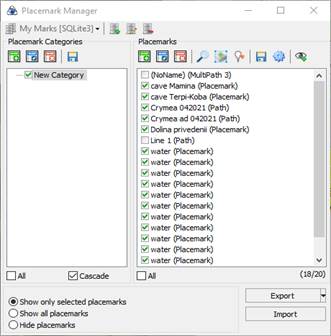
| 
|
| Рис. 6. Окно «Placemark manager». | Рис. 7. Окно управления треком. |
Профиль высот с анализом данных маршрута изображен на рисунке 8. Из него следует, что максимальная высота маршрута составляет 1351 м, минимальная – 427 м, среднее/максимальное наклонение подъема – 6/33°, общий подъем – 3062 м, общий спуск – 3071 м, расстояние – 61,4 км.
Далее рассмотрим сохранение офлайн карт. Для этого необходимо выбрать необходимую нам карту, например OSM Outdoor Map. Нажатием кнопки «Shift – snap to active girds (if enabled)» ® «Rectangular Selection» (рисунок 9) выделить область карты, охватывающую построенный маршрут. Возможно выделение не прямоугольной области, например выделение области-эквидистанты к маршруту. В появившемся окне «Selection Manager» выбрать вкладку «Export» (рисунок 10). Далее в списке «Export selection to format» (формат сохраняемой офлайн карты) выбрать OruxMaps (SQLite3), в графе «Save to:» указать папку, в которую будет сохранена карта, в списке «Map» – онлайн карту, которая будет сохранена (по умолчанию это карта, отображенная в главном окне программы) и слои масштаба «Zooms». Сохраненная офлайн карта состоит из набора растровых рисунков различного масштаба, для большинства случаев целесообразно выбирать уровни масштаба с 1 по 16...18 (каждый уровень масштаба на самом деле является новой картой с большим разрешением и занимает больший объем памяти при этом более детализировано сохраняет карту).
При просмотре и сохранении карты возможно наложение на карту различных слоев «Layers» (один или несколько), например на спутниковую карту возможно наложить слои с наименованием улиц, номерами домов, контурами дорог.
После сохранения карту необходимо перенести в смартфон в папку oruxmaps/mapfiles.
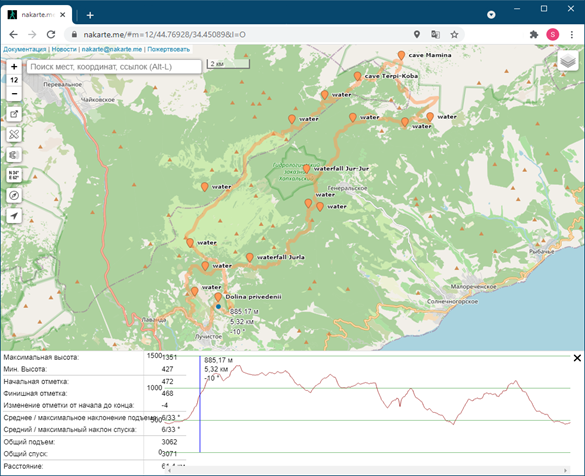
Рис.8. Отображение маршрута в сервисе nakarte.me с профилем высот.
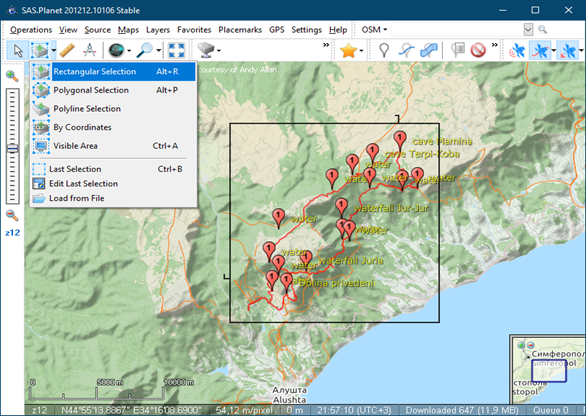
Рис. 9. Сохранение офлайн карты.
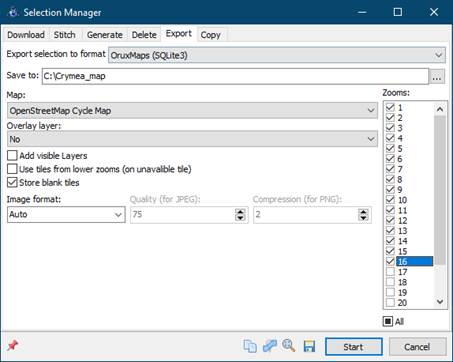
Рис. 10. Окно «Selection Manager».
После того, как мы сформировали маршрут и сохранили карту для возможности их использования в навигационной программе смартфона в режиме «офлайн» (без доступа к интернету) нам необходимо подготовить бумажную карту. Для этого воспользуемся вышеописанным сервисом nakarte.me. Для начала нужно выбрать интересующую нас онлайн-карту, например OpenStreet Topo Map и загрузить трек планируемого маршрута (перетаскиванием в окно браузера соответствующего файла). Нажать кнопку «Распечатать карту» в нижнем левом углу экрана. Появиться окно (рисунок 11), в котором необходимо выбрать масштаб карты и добавить необходимое количество листов требуемого формата и ориентации, выбрать опции «Магнитные меридианы», «Сетка километров». После расположения листов карты относительно планируемого маршрута необходимо нажать кнопку «Сохранить PDF». Полученный файл можно распечатать на цветном принтере.
Не забывайте, что в целях безопасности все участники маршрута должны быть иметь экземпляр карты, карта должна быть защищена от климатических воздействий, участники группы должны иметь навыки ориентирования на местности при помощи карты и компаса.
Удобной особенностью бумажных карт является возможность нанесения на них линий магнитных меридианов. Они необходимы для правильного определения азимута маршрута так как магнитный север не совпадает с географическим и для указанного района, например, магнитное склонение (угол между географическим и магнитным меридианами) составляет +7°.

Рис. 11. Сохранение бумажной карты при помощи сервиса nakarte.me.

Рис. 12. Фрагмент сохраненной карты с сеткой, магнитными меридианами и планируемым маршрутом.
Для навигации на маршруте рассмотрим приложение для смартфонов под управление ОС Android – OruxMaps. Главный экран программы представлен на рисунке 13. Рассмотрим базовые функции программы.
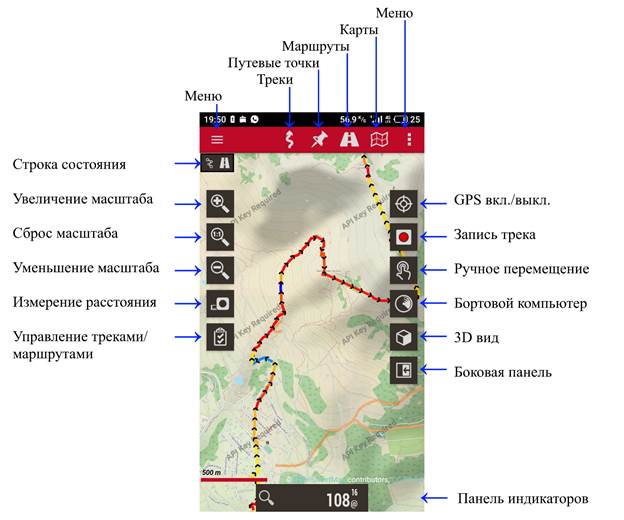
Рис. 13. Главный экран (Map Viewer) программы OruxMaps.
Чтобы определить свою текущую позицию на карте нажмите «Треки» ® «Включить GPS». Как только будут получены координаты от сети (если эта опция включена в настройках Android) или от GPS-приемника, то карта сдвинется таким образом, что ваша текущая позиция окажется в центре экрана.
Чтобы начать запись трека используйте меню «Треки» ® «Включить запись». При движении, пройденный путь будет рисоваться на экране линией. Эта линия называется Трек.
Для добавления путевой точки (Waypoint) используйте меню «Путевые точки» ® «Создать». Присвойте имя и укажите тип точки. После сохранения точка появится на экране. Для получения подробной информации по путевой точке нажмите на нее.
Для завершения записи трека нужно нажать «Треки» ® «Остановить запись», при этом трек будет сохранен во внутренней базе данных.
Чтобы посмотреть статистику по треку, необходимо нажать «Треки» ® «Статистика».
OruxMaps использует собственный формат карт. Это связано с ограничениями, возникающими при обработке больших изображений в мобильных устройствах. Карта представляет собой папку с именем карты. Эта папка содержит:
- обязательный файл с данными калибровки, который имеет расширение *.otrk2.xml;
- файл с расширением *.db, или несколько папок с изображениями карт.
Как было описанное ранее сохраненную в SAS Planet офлайн карта необходимо перенести в смартфон в папку oruxmaps/mapfiles. При копировании карты, в папку карт OruxMaps, необходимо скопировать всю папку, как указано выше, а не отдельные файлы.db и.otrk2.xml.
Для выбора офлайн карты необходимо на главном экране нажать иконку «Карты» и в появившемся меню (рисунок 14) нажать иконку «Выбор офлайн карты». Далее из проявившего списка выбрать необходимую карту. Как было указано ранее программа OruxMaps позволяет осуществлять навигацию по офлайн картам без доступа смартфона к интернету.
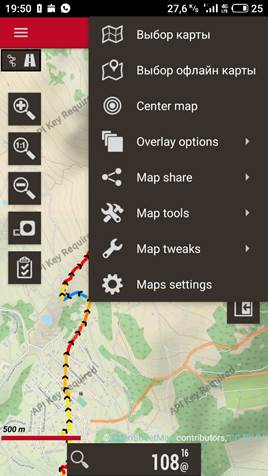
Рис. 14. Выбор офлайн карты.
Для загрузки предварительно сформированного маршрута необходимо нажать иконку «Маршруты» на главном экране программы. В появившемся меню (рисунок 15) нажать иконку «Track/Route tools», а далее «Load KML/GPX files».

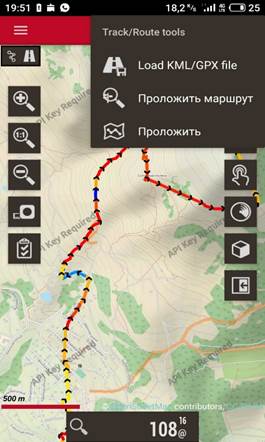
Рис. 15. Выбор маршрута.

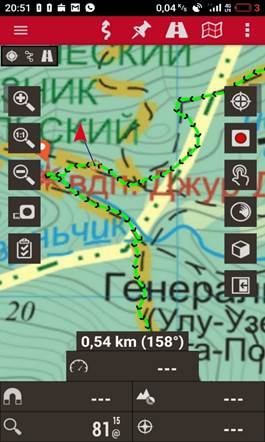
Рис. 16. Навигация на маршруте.
На рисунке 16 отражено положение на карте при помощи знака « ». При этом мы можем ориентироваться на местности относительно данных карты и относительно линии маршрута. При отклонении от маршрута можно определить необходимые расстояние и азимут (без учета магнитного склонения) для возвращения на маршрут при помощи инструмента «Измерение расстояния» (доступен на главном экране программы) (рисунок 16). Аналогичным образом можно определить расстояние по прямой и азимут до любого интересующего объекта на карте.
». При этом мы можем ориентироваться на местности относительно данных карты и относительно линии маршрута. При отклонении от маршрута можно определить необходимые расстояние и азимут (без учета магнитного склонения) для возвращения на маршрут при помощи инструмента «Измерение расстояния» (доступен на главном экране программы) (рисунок 16). Аналогичным образом можно определить расстояние по прямой и азимут до любого интересующего объекта на карте.
В рамках данной статьи мы рассмотрели основы работы со специализированным программным и сервисами обеспечением для формирования маршрута на этапе подготовки похода, сохранения офлайн карт для последующего использования для ориентирования на маршруте, формирования бумажных карт, навигации на маршруте при помощи смартфона. Надеюсь, что представленный материал будет полезен читателю и позволит ему эффективно готовить маршруты любых категорий сложности и безопасно их проходить.